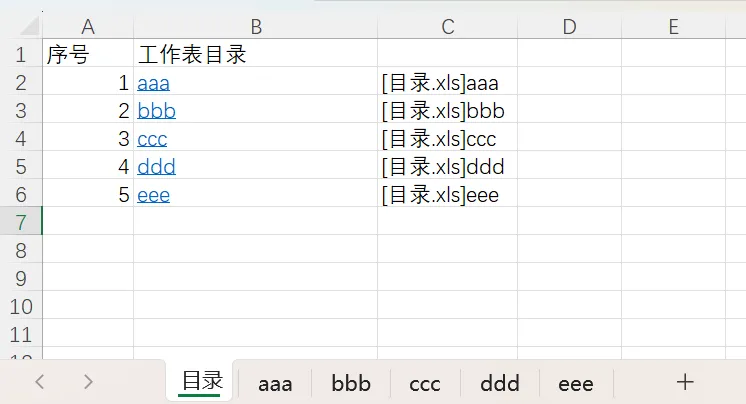
文章图片
需求现在 , 需要建立动态的工作表目录 。 无论是新增、删除工作表 , 还是移动工作表的位置 , 目录将实时更新 。 同时 , 点击工作表目录下的链接 , 能够跳转至对应的工作表内 。 工作表目录如下图所示:
动态的工作表目录
说明:为了避免B列的函数过长 , 在C列增加了获取工作表名称的函数 。 可根据自己的需求 , 在完成后选择隐藏C列 , 或嵌套到B列的函数中 。
操作步骤1、使用宏表函数:菜单栏--->公式--->名称管理器--->新建 , 在弹出的【新建名称】对话框中 , 名称栏所在行输入:shtName;在引用位置所在行输入:=GET.WORKBOOK(1) 。
如何使用宏表函数的指引图
2、在C2单元格获取工作表名 , 输入公式:
=IFERROR(INDEX(shtNameROW())\"\")&T(NOW())
3、在B2单元格获取带链接的工作表名 , 输入公式:
【利用Excel函数建立动态的工作表目录】=IFERROR(HYPERLINK(C2&\"!A1\"MID(C2FIND(\"
\"C2)+1LEN(C2)))\"\")
4、在A2单元格填充序号 , 输入公式:=IF(B2<>\"\"ROW()-1\"\")
5、选择A2至C2单元格 , 并下拉填充 。
本文使用的函数功能简述
| Hyperlink函数 | 可以跳转到链接的工作表指定位置 |
| T(Now()函数 | 实现工作表目录的实时更新 |
| GET.WORKBOOK(1) | 获取当前工作簿全部工作表名称的集合 |
| Index函数 | 用于获取每个工作表的名称 |
| Mid函数 | 从指定位置开始截取字符串 |
| Find函数 | 获取指定字符串在单元格出现的位置 |
推荐阅读
- 多行多列的表格,用 Excel PQ 隔行插入空行依然简单吗?
- 揭秘间谍“水腹蛇”:美国NSA如何利用伪装USB设备对中国窃密
- VBA在Excel中实现动态调整Excel视图选项
- 不刷机不root,利用这一系统设置,继续让红米手机装上超级壁纸
- 在Excel中创建与使用自定义函数
- 淘宝程序员没活硬整?在 Excel 和 VSCode 中购物!
- 高通确认针对Android设备的网络攻击利用了其芯片组漏洞
- 诺贝尔化学奖:利用人工智能巧妙的解决了蛋白质难题
- 曹县黑客利用虚假在线面试针对求职码农
- Excel横竖交叉匹配,5种公式方法,你都会么?










